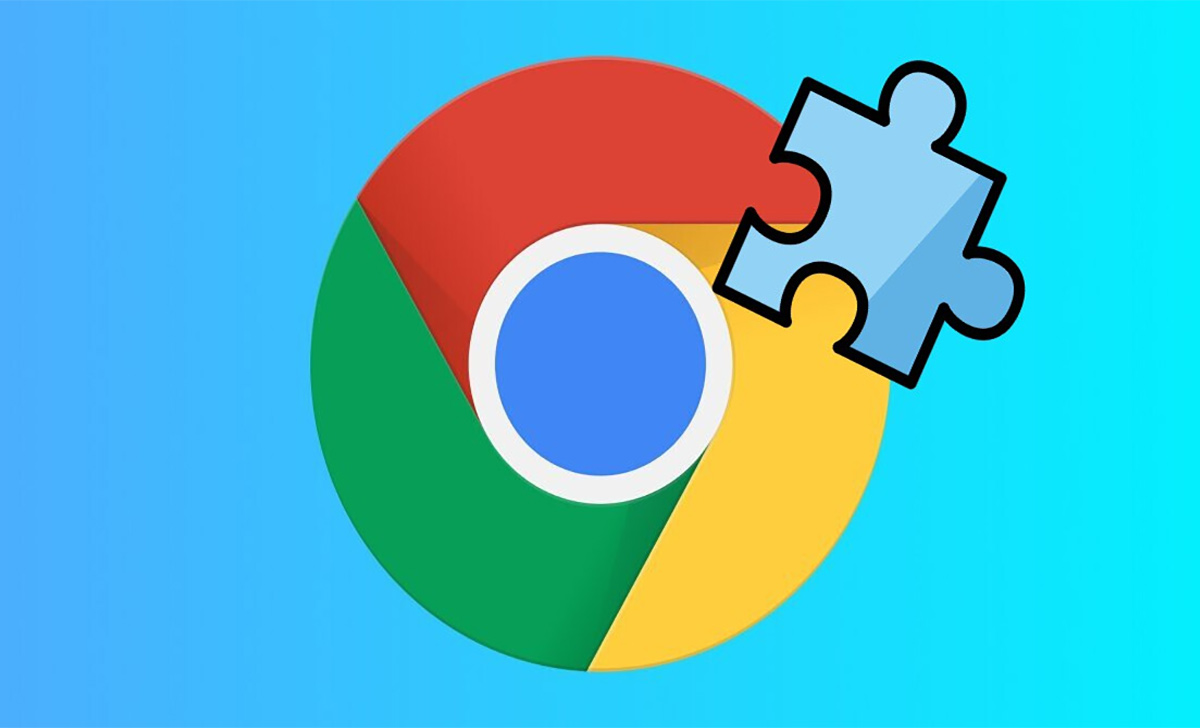Cách chuyển dữ liệu từ laptop cũ sang laptop mới nhanh nhất giúp bạn lấy lại các dữ liệu quan trọng mà bạn không nên bỏ qua. Hãy tham khảo cùng Sparenyc để tìm hiểu rõ hơn về vấn đề này nhé.
Trong một thời gian sử dụng laptop thì bạn muốn đổi Laptop nhưng bạn vẫn muốn chuyển lại dữ liệu từ máy cũ sang máy mới. Đối với một vài dữ liệu thì bạn có thể tự chuyển dễ dàng nhưng với một lượng dữ liệu rất lớn như dữ liệu cá nhân, hình ảnh, video….
Vậy thì bạn cần biết các cách chuyển dữ liệu từ Laptop cũ sang Laptop mới sau đây được Sparenyc.org chia sẻ. Cùng theo dõi nhé.
Hướng dẫn chuyển dữ liệu từ Laptop cũ sang laptop mới

Hướng dẫn chuyển dữ liệu từ Laptop cũ sang laptop mới
Dưới đây là 4 cách chuyển dữ liệu nhanh và hiệu quả nhất mà bạn có thể theo dõi và áp dụng như sau:
1. Sử dụng thiết bị lưu trữ bên ngoài

Sử dụng thiết bị lưu trữ bên ngoài
Bạn nên có một trong các thiết bị này để khi bắt đầu chuyển dữ liệu đó chính là USB, ổ cứng ngoài, đĩa CD,DVD…… đây là các thiết bị được nhiều người sử dụng nhất khi chuyển dữ liệu.
Dữ liệu USB: Là thiết bị thường dùng nhất khi bạn chuyển dữ liệu từ laptop cũ sang laptop mới vì đây là cách rất dễ sử dụng. Bạn chỉ cần cắm USB vào laptop cũ, sau đó hãy copy tất cả file bạn cần chuyển qua USB, sau đó hãy cắm USB này vào laptop mới rồi paste file là dữ liệu đã được chuyển xong.
Đối với cách này nếu bạn chuyển dung lượng lớn thì mất khá nhiều thời gian nhưng đối với dung lượng ít thì cách này rất nhanh và hiệu quả.
Ổ cứng ngoài: cách chuyển này tương tự như cách chuyển USB nhưng nó được kết nối với laptop bằng một dây cáp, và cách này chứa nhiều dung lượng hơn USB. Cách sử dụng này được khá nhiều người lựa chọn vì không những nó chuyển dữ liệu mà nó còn copy thêm một bản sao để người dùng có thể khôi phục lại khi bị mất dữ liệu chính. Đối với cách chuyển dữ liệu này cũng như chuyển USB
Đĩa CD,DVD: Đối với cách này bạn chuyển file qua đĩa và chuyển tất cả qua laptop mới là được. cách này tuy có hữu ít nhưng vấn đề là không phải laptop nào cũng có ổ đĩa quang để đưa đĩa vào và tốc độ chuyển dữ liệu đĩa này tương đối chậm so với ổ cứng ngoài, và cách này cũng copy cho chúng ta thêm một dữ liệu để khôi phục lại nếu bị mất đi. Cách chuyển CD,DVD cũng giống như chuyển USB.
2. Sử dụng dây cáp để truyền dữ liệu

Sử dụng dây cáp để truyền dữ liệu
Các cách trên bạn phải chuyển dữ liệu qua lại với 3 ổ: Laptop cũ – thiết bị lưu trữ ngoài – laptop mới. Nhưng đối với cách dùng này bạn chỉ cần 1 chiếc laptop cũ và laptop mới vì việc copy và paste dữ liệu sẽ được thực hiện cùng một lúc giữa 2 máy, nhờ vào đó tốc độ chuyển cũng nhanh hơn. Tùy vào hệ điều hành của laptop mà chúng ta sử dụng các loại dây khác nhau…..
- Chuyển dữ liệu laptop Windows sang laptop Windows: đối với máy này bạn sử dụng cáp Belkin’s F5U279.
- Chuyển dữ liệu qua lại của 3 hệ điều hành Windows, Mac, Linux: Bạn hãy dùng cáp Ethernet chéo để thiết bị lập mạng cục bộ mà không cần dùng đến Router
3. Chuyển dữ liệu thông qua kết nối Wifi

Chuyển dữ liệu thông qua kết nối Wifi
Nếu nhà bạn có Wifi và tín hiệu tốt, thì hãy sử dụng các trang web để chuyển dữ liệu từ laptop cũ sang laptop mới một cách nhanh chóng hơn.
- Send anywhere: Hãy truy cập vào trang web cả 2 laptop, trên laptop cũ của bạn hãy tải file lên, hệ thống sẽ tự động hiện lên một dãy mật khẩu. Sau đó tại laptop mới bạn chỉ cần nhập dãy số mật khẩu của laptop cũ là file sẽ tự động tải về. Trang web này không những chuyển dữ liệu laptop với nhau mà nó còn áp dụng được với điện thoại và máy tính bảng.
- Plustransfer: Cách này bạn có thể chuyển 5GB dữ liệu trong 1 lần gửi mà không tốn phí. Cách làm đó chính là chọn file => nhập mail người gửi và email người nhận và nhấn Enter là đã hoàn thành.
- File.pizza: Làm cách này bạn chỉ cần truy cập vào trang web, sau đó chọn file hệ thống sẽ gửi cho bạn đường link và mã QR có chứa file để thực hiện chia sẻ, thì trên laptop mới của bạn hãy truy cập link và nó sẽ tự động cập nhật.Cách này tải rất nhanh nhưng nó chỉ áp dụng được 1 tập tin trong 1 lần chuyển.
- Snapdrop: Để tiến hành chia sẻ dữ liệu, trước tiên bạn cần phải vào trang web cho 2 laptop. Sau đó tại laptop cũ bạn chỉ cần chọn file thì laptop mới có sẽ thông báo bạn muốn download file không. Cách này rất nhanh mà còn đơn giản, và còn giúp cho việc chuyển dữ liệu diễn ra nhanh chóng mà tốn rất ít thời gian.
4. Chuyển dữ liệu thông qua đám mây

Chuyển dữ liệu thông qua đám mây
Áp dụng với cách này thì rất tiện lợi vì nó có thể chuyển dữ liệu một cách nhanh chóng thông qua mạng internet mà không cần đặt 2 laptop cạnh nhau. Đối với cách này không giới hạn dung lượng nhưng bạn phải đảm bảo WiFi bạn đang sử dụng phải có tín hiệu tốt.
Trước tiên bạn tạo tài khoản tại dịch vụ đồng bộ dữ liệu đám mây như Dropbox, Microsoft OneDrive hoặc Google Drive, tiếp đó bạn hãy tải dữ liệu muốn chuyển sang laptop mới lên ứng dụng này. Sau đó trên laptop mới bạn chỉ cần đăng nhập vào tài khoản ứng dựng ở laptop cũ rồi tải file là hoàn thành.
Hãy sử dụng OneDrive nếu bạn đang sử dụng hệ điều hành Win 8.1 vì nó đã tích hợp sẵn trên laptop.
*Lưu ý: cần bảo vệ dữ liệu cũ
Nếu bạn không còn sử dụng laptop cũ thì bạn nên xóa các dữ liệu bên trong máy bằng cách tải các ứng dụng hoặc phần mềm hủy dữ liệu Darik’s Boot And Nuke để đảm bảo an toàn vì các dữ liệu bạn xóa không sử dụng phần mềm này bạn vẫn có cách để tìm lại.
Trên đây là 4 Cách chuyển Dữ liệu từ laptop cũ sang laptop mới mà Sparenyc chia sẻ cho bạn. Hy vọng sẽ giúp ích rất nhiều trong việc giữ lại dữ liệu của mình. Nếu bạn còn có câu hỏi nào hay thắc mắc những gì thì liên quan đến thủ thuật hữu ích dành cho PC này thì hãy liên hệ Sparenyc.org để được giải đáp nhé.